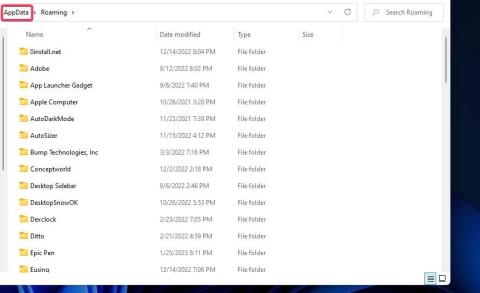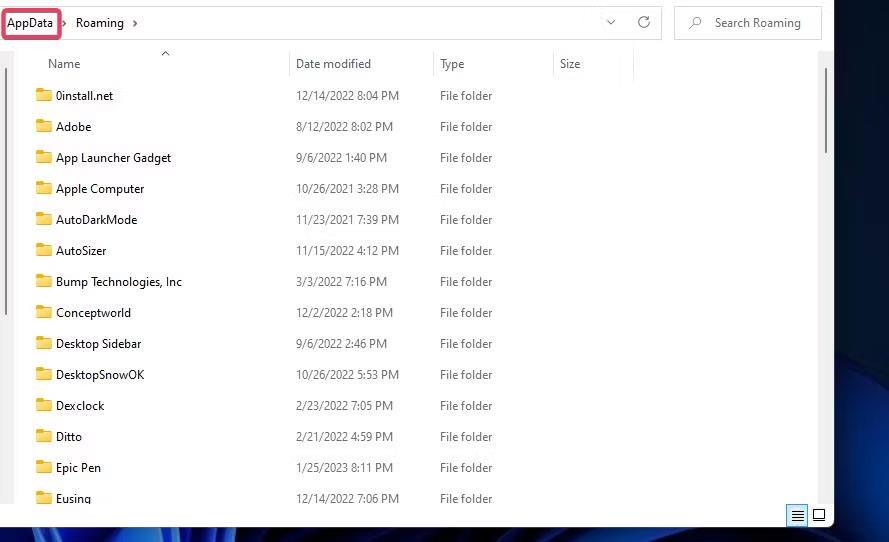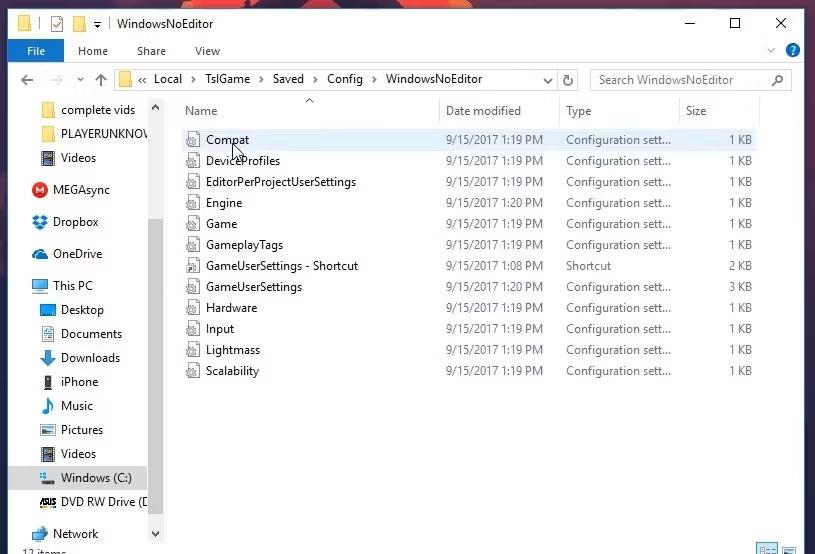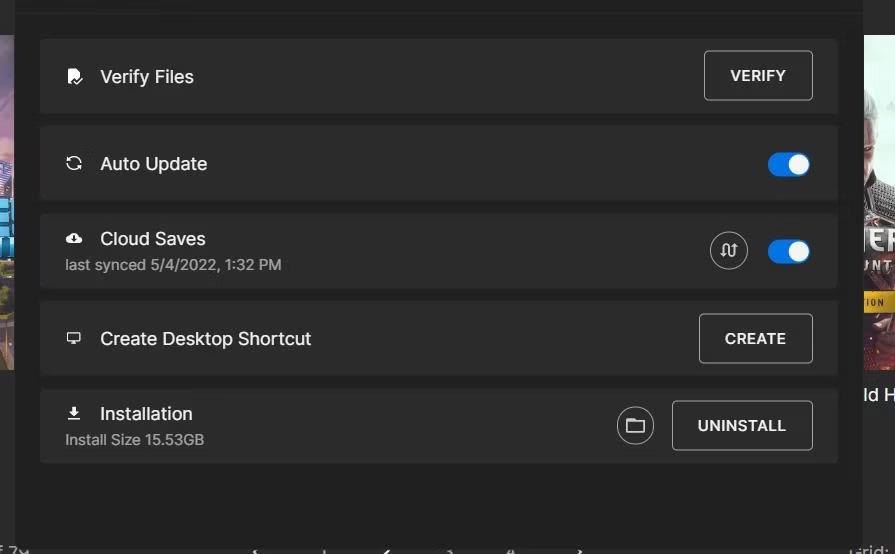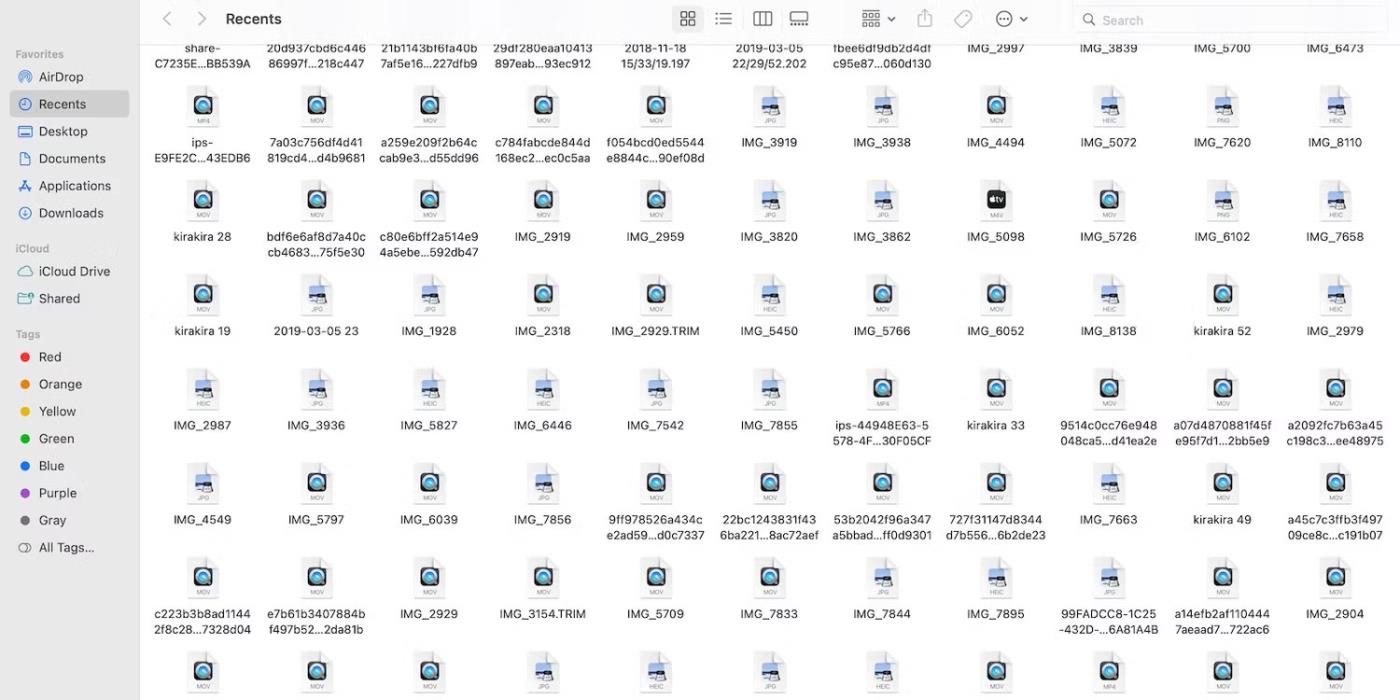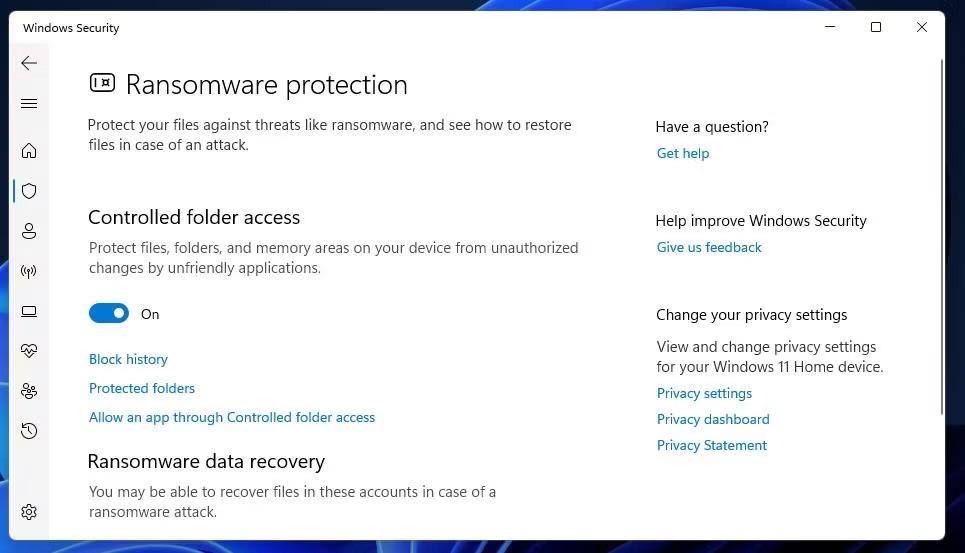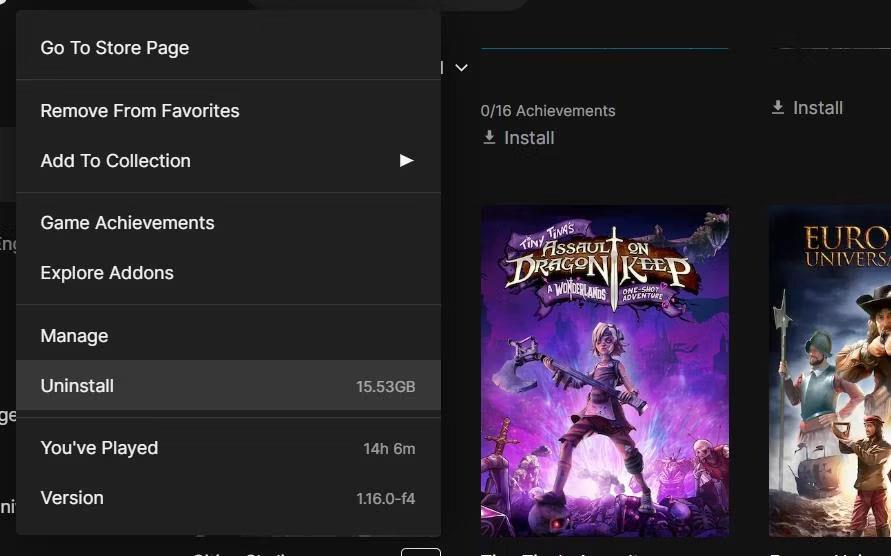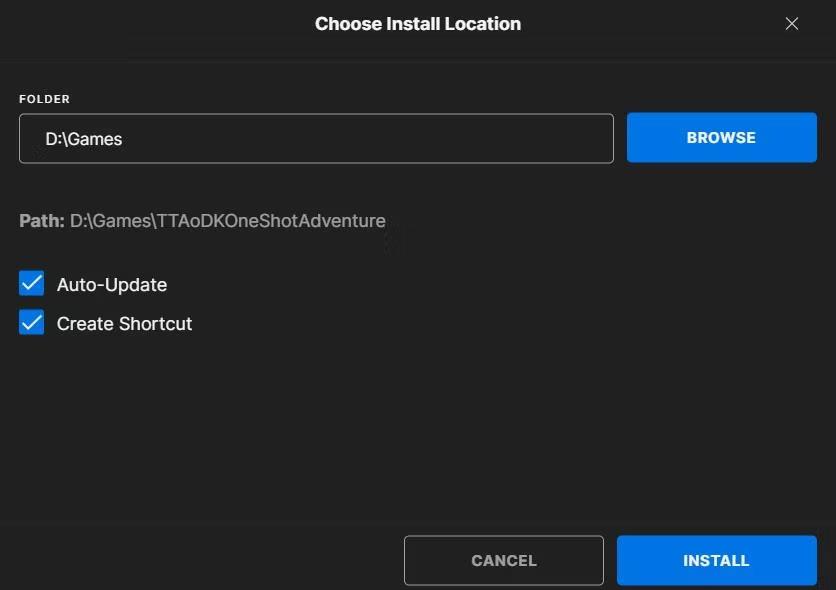Många spelare justerar grafik, ljud och kontrollinställningar i PUBG: Battlegrounds för att passa deras preferenser. Vissa spelare har dock rapporterat att de inte kan ändra inställningar i PUBG: Battlegrounds eftersom spelet inte sparar dem. PUBG:s inställningar återställs varje gång de startar om spelet.
Detta är ett irriterande problem. Spelare kan fortfarande spela PUBG men kan inte ändra inställningarna i spelet. Om PUBG: Battlegrounds inte sparar inställningar åt dig, här är 5 korrigeringar du kan prova.
1. Ta bort GameUserSettings-filen
En av de mest bekräftade lösningarna för att PUBG inte sparar spelinställningar är att ta bort filen GameUserSettings.ini. Att ta bort den konfigurationsfilen fixar vanligtvis felet med att PUBG inte sparar inställningar. Att tillämpa denna potentiella lösning har fungerat för många spelare. Så här tar du bort filen GameUserSettings.ini:
1. Öppna appen Kör , som du snabbt kommer åt med kortkommandot Windows + R.
2. Skriv %appdata% i Kör och tryck på Enter för att öppna Windows Filutforskare i mappen AppData .
3. Klicka på AppData i Utforskarens adressfält för att visa mappen.
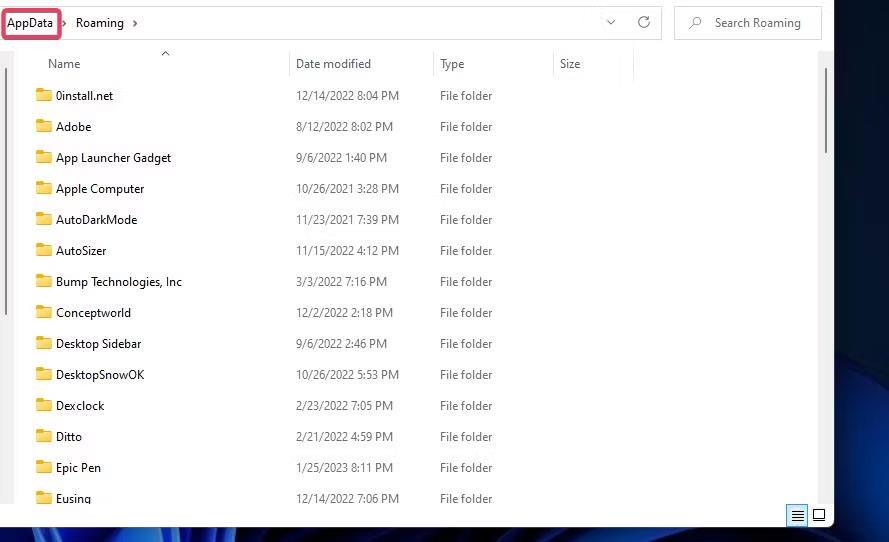
AppData-mappen
4. Öppna den lokala undermappen i mappen AppData .
5. Klicka på mappen TslGame för att visa och öppna den.
6. Öppna sedan mapparna Saved > Config > WindowsNoEditor därifrån.
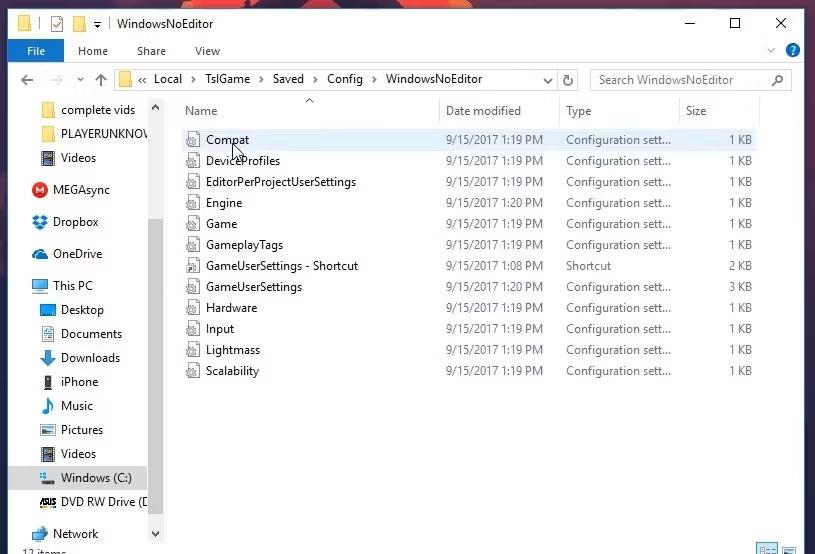
GameUserSettings ini-fil
7. Högerklicka på filen GameUserSettings.ini och välj Ta bort.
8. Starta PUBG och försök ändra spelinställningarna igen.
Vissa PlayerUnknown's Battleground-spelare har också sagt att avmarkering av alternativet Skrivskydd för filen GameUserSettings.ini kan fixa felet att PUBG inte sparar. Du kan göra det genom att högerklicka på filen GameUserSettings och välja Egenskaper. Avmarkera kryssrutan Skrivskyddad om den är markerad. Klicka på Använd > OK för att spara filens egenskapsalternativ.
2. Verifiera integriteten för PUBG-filer
Att verifiera spelfiler kan lösa många spelproblem. I det här fallet är PUBG spelbart men fungerar inte korrekt eftersom det inte sparar inställningar. Därför kan detta vara ett fel som verifiering av PUBG-filer kan lösa.
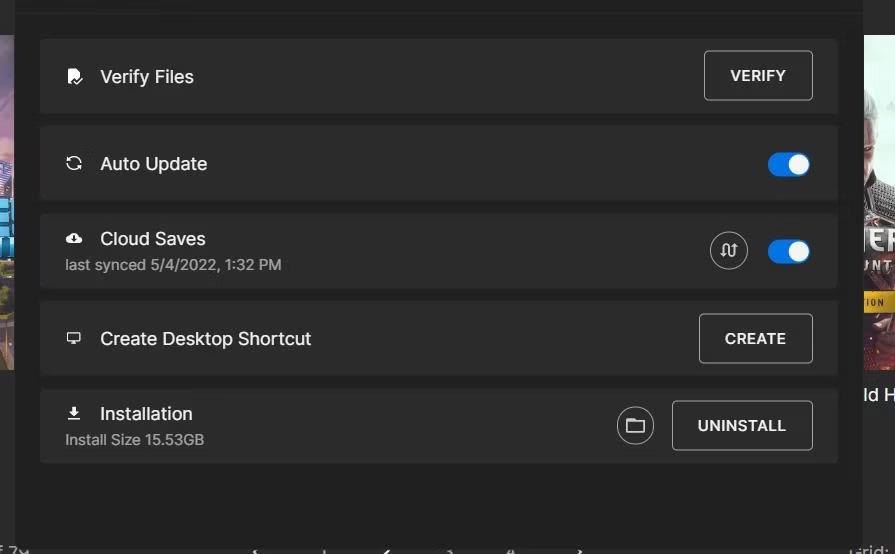
Filverifieringsalternativ i Epic Games
Både Steam-klientmjukvaran och Epic Games Launcher som spelare installerar PUBG på inkluderar alternativ för att verifiera spelet. Dessa felsökningsalternativ skannar och reparerar spelfiler.
3. Inaktivera kontrollerad mappåtkomst
Kontrollerad mappåtkomst blockerar ransomware och annan skadlig programvara från att ändra filer i mappar. Men den funktionen kan också förhindra spel från att spara framsteg och inställningar eftersom det begränsar deras mappåtkomst. Se till att funktionen inte orsakar problem för PUBG-sparinställningar på PC genom att kontrollera och inaktivera dess inställningar enligt följande:
1. Dubbelklicka på Windows Security i systemfältet.
2. Klicka på navigeringsalternativet Virus- och hotskydd på fliken Hem.
3. Rulla ned och klicka på navigeringsalternativet Hantera skydd mot ransomware .
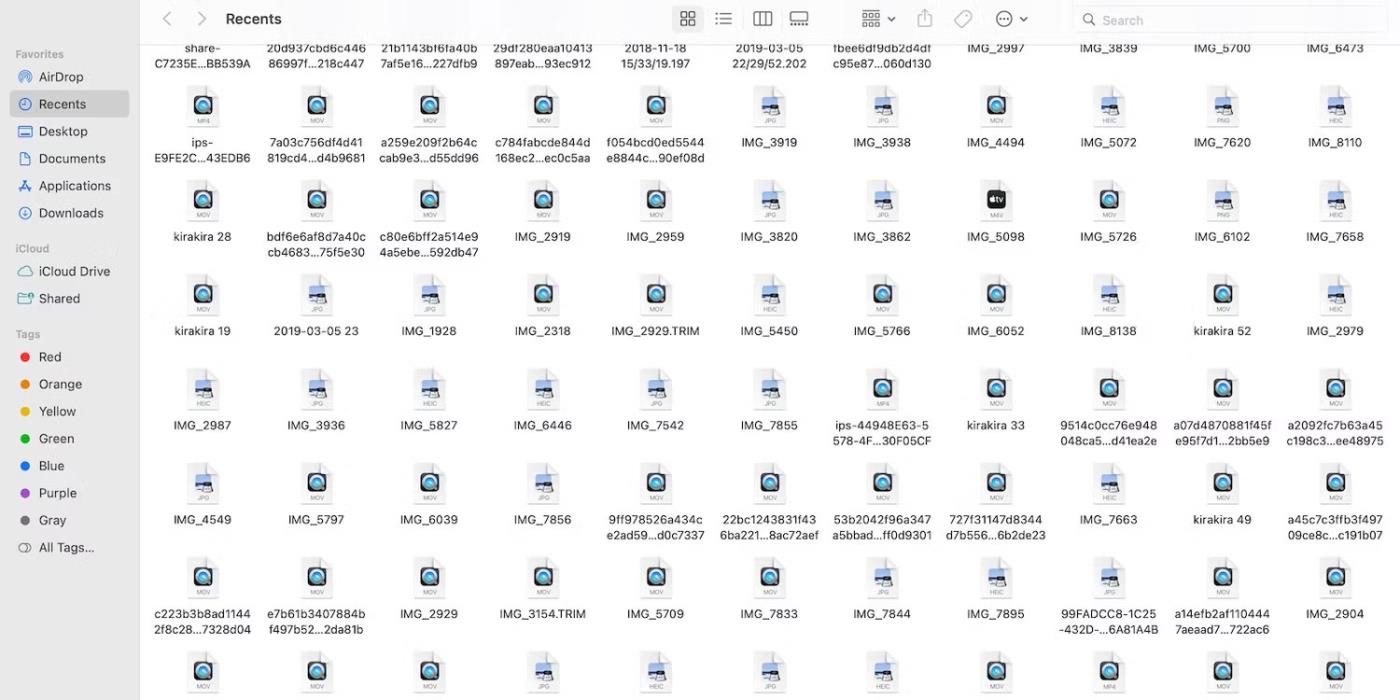
Hantera skydd mot ransomware
4. Om kontrollerad mappåtkomst är aktiverad, klicka på den inställningen för att inaktivera den.
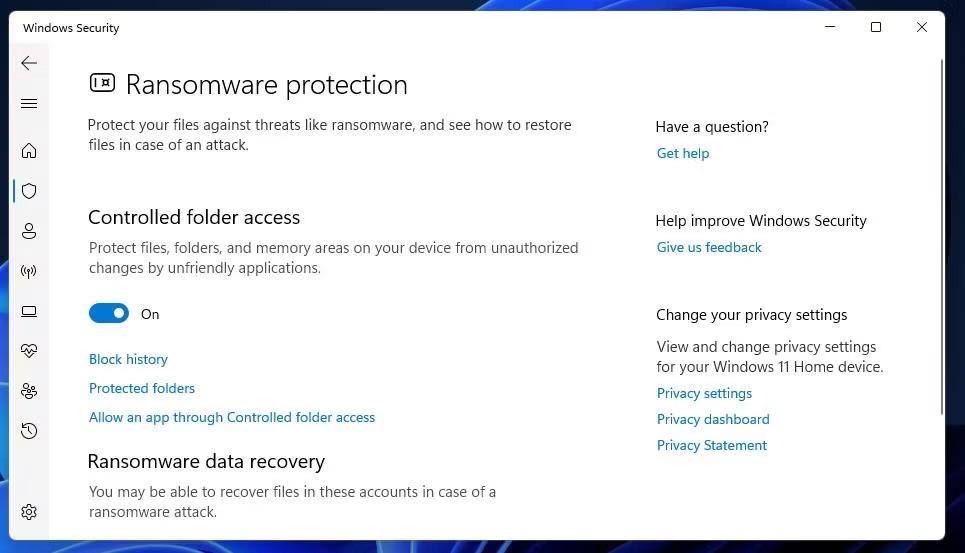
Installera kontrollerad mappåtkomst
Försök nu att ändra spelinställningarna igen i PUBG med kontrollerad mappåtkomst avstängd. Om den korrigeringen fungerar men du fortfarande vill fortsätta använda kontrollerad mappåtkomst, försök att lägga till PUBG till undantagslistan.
Du kan göra det genom att klicka på alternativet Tillåt en app genom kontrollerad mappåtkomst under den aktiverade inställningen för kontrollerad mappåtkomst . Klicka på Lägg till en tillåten app för att välja PUBG EXE-filen som ska uteslutas.
4. Inaktivera antivirusprogram från tredje part
Vissa antivirusprogram från tredje part kan också innehålla en funktion för kontrollerad mappåtkomst som liknar funktionen i Windows Security. Därför bör användare med antivirusprogram från tredje part välja att inaktivera dem via snabbmenyn i systemfältet.
Eller titta igenom ditt antivirusprograms inställningsflikar för att se om en innehåller en motsvarande inställning för att begränsa ett programs åtkomst till mappar och filer, och inaktivera det om det gör det.
5. Installera om PUBG
Att installera om PUBG är den sista utvägen som kan fixa inställningarna som inte sparar fel om inget annat fungerar. Eftersom PUBG är ett 30-40 gigabyte spel är det inte idealiskt för nedladdning och ominstallation. Den här potentiella lösningen kan dock fixa att PUBG-installationen inte sparas om orsaken är korrupta eller saknade spelfiler. Om du är en Epic Games-användare måste du installera om PUBG enligt följande:
1. Öppna Epic Games Launcher och klicka på biblioteksfliken .
2. Klicka på menyknappen... under PUBG i galleriet.
3. Välj menyalternativet Avinstallera .
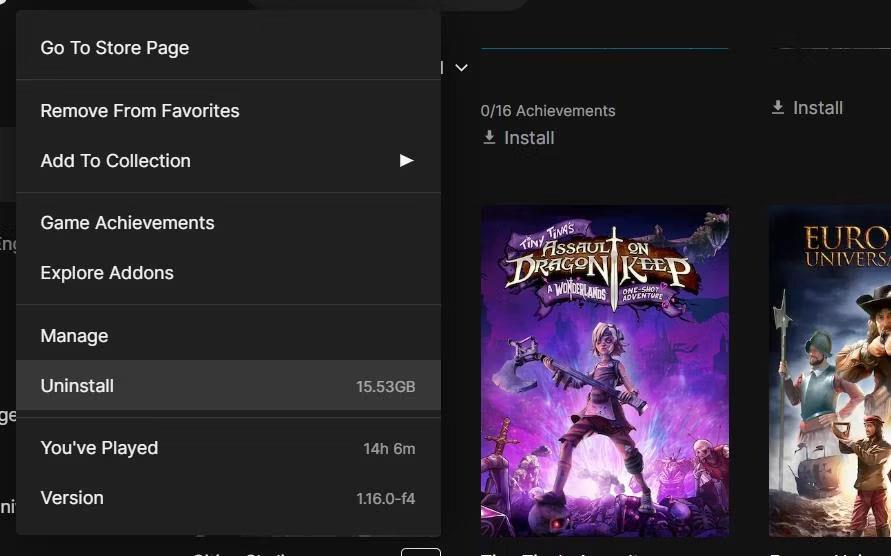
Avinstallationsalternativ
4. Klicka på Avinstallera när du uppmanas att bekräfta.
5. Efter avinstallationen klickar du på PUBG på fliken Bibliotek och väljer Installera för att installera om.
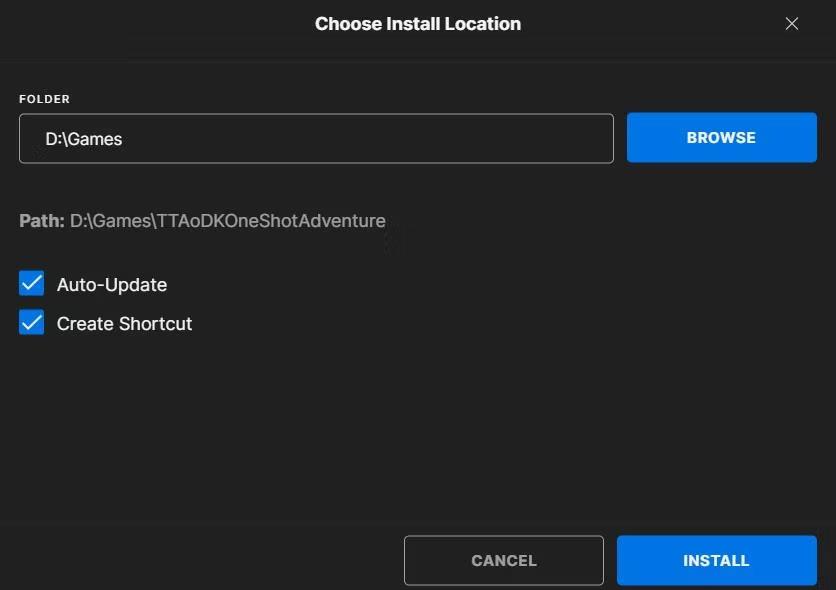
Installationsalternativ i Epic Games
Steam-användare kan välja att avinstallera PUBG via kontrollpanelen, som nämnts i vår guide för att avinstallera programvara i Windows 11 . När du har tagit bort PUBG, välj spelet på Steams biblioteksflik och klicka på Installera.